Cách sửa lỗi Capcut không có mẫu là vấn đề nhiều người dùng gặp phải khi chỉnh sửa video. Lỗi này khiến bạn không thể sử dụng các template có sẵn, làm gián đoạn quá trình sáng tạo. Trong bài viết này, Tech X Trend sẽ hướng dẫn bạn cách khắc phục lỗi nhanh chóng, giúp bạn tiếp tục chỉnh sửa video mượt mà trên Capcut.
Giới thiệu về tình trạng “CapCut không có mẫu”
Khi sử dụng CapCut, người dùng thường trông chờ vào kho template (mẫu) đa dạng, được những người sáng tạo nội dung và chính nhà phát triển ứng dụng cung cấp. Các mẫu này giúp bạn nhanh chóng chỉnh sửa video, chèn hiệu ứng, thêm âm nhạc hoặc tạo ra những trend mới chỉ bằng vài lần chạm.
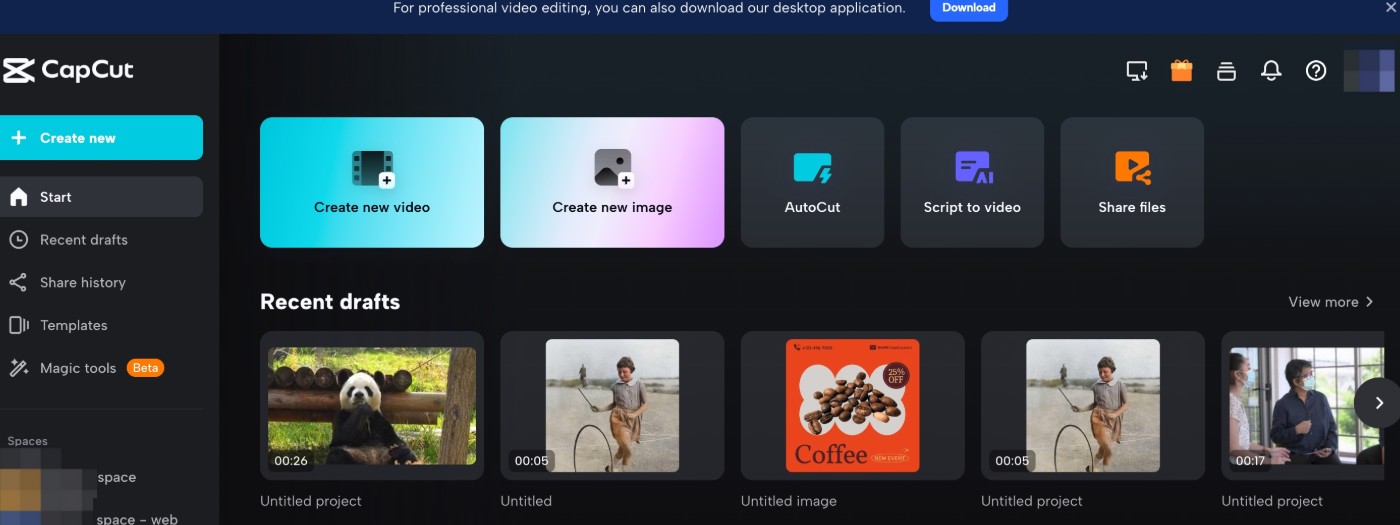
Tuy nhiên, đôi lúc người dùng lại gặp trường hợp mở ứng dụng CapCut lên nhưng hoàn toàn không thấy mục Templates (hoặc “Mẫu”) hiện có. Điều này khiến quá trình chỉnh sửa và sáng tạo các nội dung số trở nên khó khăn hơn. Nguyên nhân của việc “CapCut không có mẫu” có thể là do lỗi phiên bản, kết nối mạng, hoặc các cài đặt trên thiết bị của bạn bị xung đột.
Lỗi này không chỉ xuất hiện trên điện thoại (Android, iOS), mà đôi khi còn xảy ra trên phiên bản CapCut dành cho máy tính (Windows hoặc Mac). Trong bài viết này, chúng ta sẽ cùng phân tích cụ thể các nguyên nhân và cách khắc phục, giúp bạn dễ dàng tìm lại được kho mẫu và thỏa sức sáng tạo nội dung video.
Nguyên nhân gây ra lỗi “CapCut không có mẫu”
Để có thể sửa lỗi CapCut không có mẫu trên máy tính và điện thoại, trước hết chúng ta cần nắm rõ những nguyên nhân tiềm ẩn dẫn đến tình trạng này:
- Phiên bản CapCut đã cũ: Ứng dụng luôn cập nhật các phiên bản mới nhằm cung cấp tính năng đa dạng, sửa lỗi và tương thích tốt hơn với thiết bị. Nếu bạn đang dùng phiên bản CapCut quá cũ, nguy cơ xảy ra lỗi “không có mẫu” rất cao.
- Kết nối mạng kém hoặc không ổn định: CapCut cần tải dữ liệu mẫu từ máy chủ. Do đó, nếu mạng WiFi/3G/4G/5G của bạn yếu hoặc chập chờn, rất có thể ứng dụng không tải được template và hiển thị khoảng trắng.
- Xung đột tài khoản: Đôi khi CapCut yêu cầu bạn phải đăng nhập (Sign in) để sử dụng kho mẫu đầy đủ. Nếu tài khoản của bạn xảy ra lỗi đăng nhập hoặc bị xung đột, CapCut cũng có thể không hiển thị bất kỳ mẫu nào.
- Bộ nhớ đệm (cache) quá tải: Trên điện thoại, CapCut lưu tạm (cache) nhiều dữ liệu để xử lý video. Sau thời gian sử dụng, cache có thể bị lỗi hoặc “nghẽn”, dẫn đến việc không cập nhật được các mẫu mới.
- Cấu hình thiết bị không đảm bảo: Với những máy tính hoặc điện thoại cấu hình quá cũ, không đủ dung lượng trống, CapCut đôi khi hoạt động thiếu ổn định, dẫn đến lỗi không hiển thị mẫu.
- Lỗi từ máy chủ hoặc nhà phát triển: Mặc dù không phổ biến, nhưng đôi lúc phía máy chủ của CapCut cũng có thể xảy ra trục trặc. Điều này dẫn đến việc các mẫu tạm thời không hiển thị cho người dùng.
Việc nắm rõ nguyên nhân sẽ giúp bạn chọn được cách khắc phục phù hợp. Tiếp theo, chúng ta sẽ đi vào chi tiết các cách sửa lỗi Capcut không có mẫu trên máy tính cho điện thoại (Android, iOS) và máy tính (Windows, Mac).
Cách sửa lỗi CapCut không có mẫu trên điện thoại (Android & iOS)
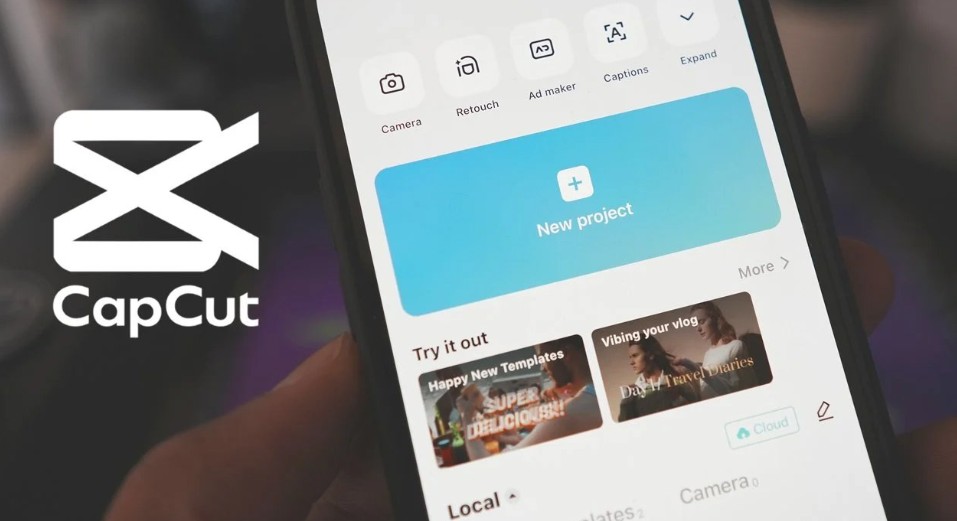
Kiểm tra và cập nhật phiên bản CapCut mới nhất
- Bước 1: Mở Google Play Store (Android) hoặc App Store (iOS).
- Bước 2: Tìm kiếm CapCut, nếu có bản cập nhật, nhấn “Cập nhật”.
- Bước 3: Khởi động lại ứng dụng và kiểm tra lại mẫu.
Kiểm tra kết nối mạng
- Đảm bảo điện thoại của bạn đang kết nối Wi-Fi hoặc 4G/5G ổn định.
- Thử đổi sang VPN nếu nghi ngờ mẫu bị chặn theo khu vực.
Xóa cache và dữ liệu ứng dụng
- Trên Android: Vào Cài đặt > Ứng dụng > CapCut > Lưu trữ > Xóa cache/Xóa dữ liệu.
- Trên iPhone: Gỡ và cài đặt lại ứng dụng để xóa cache hoàn toàn.
Đăng nhập tài khoản CapCut/TikTok
- Mở CapCut, nhấn vào “Hồ sơ” (Profile) và đăng nhập bằng TikTok, Facebook hoặc Google.
- Một số mẫu chỉ hiển thị khi bạn đã đăng nhập.
Thay đổi khu vực (nếu cần)
- Nếu bạn đang ở khu vực không hỗ trợ một số mẫu, thử dùng VPN để đổi sang Mỹ, Hàn Quốc hoặc Nhật Bản.
>>> Xem ngay 3 cách làm video có chữ chạy trên capcut PC và điện thoại nhanh chóng, đơn giản
Cách sửa lỗi Capcut không có mẫu trên máy tính (PC)
CapCut trên máy tính (bản Desktop) cũng có thể gặp lỗi không hiển thị mẫu. Dưới đây là cách khắc phục:
Cập nhật CapCut PC lên phiên bản mới nhất
- Mở ứng dụng CapCut, vào Cài đặt (Settings) > Kiểm tra cập nhật.
- Nếu có bản mới, tải về và cài đặt lại.
Kiểm tra kết nối Internet
- Đảm bảo máy tính có kết nối mạng ổn định.
- Tắt Firewall/Tường lửa tạm thời để kiểm tra.
Đăng nhập tài khoản CapCut
- Mở CapCut PC, nhấn vào “Đăng nhập” và sử dụng tài khoản TikTok hoặc email.
Gỡ và cài đặt lại CapCut
- Bước 1: Vào Control Panel > Gỡ cài đặt CapCut.
- Bước 2: Tải lại bản mới từ trang chủ: https://www.capcut.com.
Sử dụng VPN nếu mẫu bị giới hạn khu vực
- Tải VPN (Windscribe, ProtonVPN, NordVPN) và kết nối đến Mỹ hoặc Châu Âu để mở khóa mẫu.
Một số lưu ý khi sử dụng CapCut để tránh lỗi “không có mẫu”
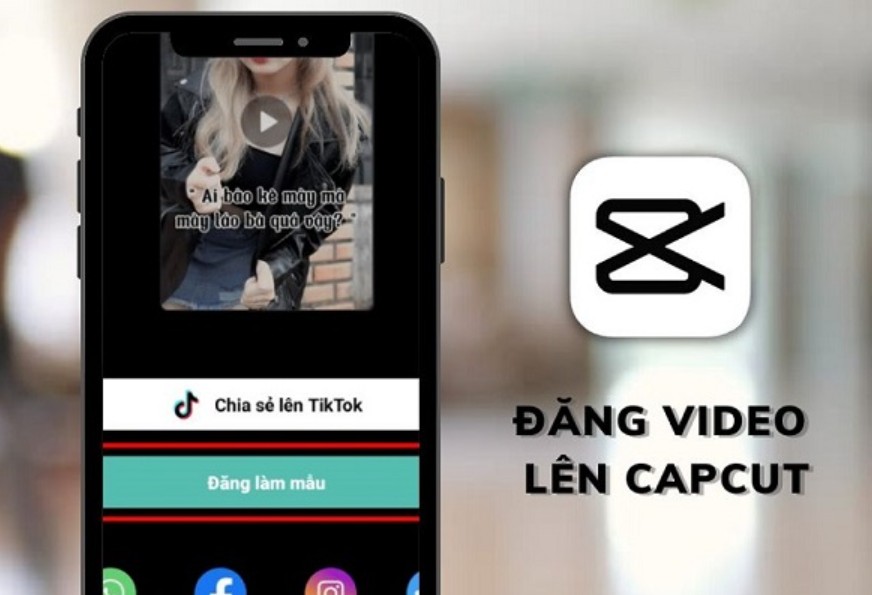
Để tránh gặp lại lỗi “CapCut không có mẫu” trên máy tính và điện thoại, bạn nên lưu ý những điểm sau:
- Cập nhật ứng dụng thường xuyên: Mỗi phiên bản mới của CapCut đều đem lại tính năng và bản vá lỗi, giúp cải thiện trải nghiệm người dùng.
- Đảm bảo kết nối mạng ổn định: Vì CapCut phải tải dữ liệu từ máy chủ, hãy sử dụng WiFi chất lượng hoặc gói dữ liệu di động đủ mạnh.
- Kiểm tra tài khoản: Nếu CapCut yêu cầu bạn đăng nhập để truy cập template, hãy đảm bảo rằng tài khoản của bạn không vi phạm điều khoản sử dụng. Một số trường hợp vi phạm bản quyền âm nhạc, video, hoặc bị báo cáo vi phạm cộng đồng trên TikTok có thể ảnh hưởng đến CapCut.
- Dọn dẹp dữ liệu thường xuyên: Trên Android, việc xóa cache sau thời gian dài sử dụng giúp giải phóng bộ nhớ và tránh các lỗi xung đột. Trên iOS, nếu gặp tình trạng lưu trữ đầy, hãy xóa bớt những ứng dụng không cần thiết để CapCut hoạt động mượt mà.
- Không cài đặt CapCut từ nguồn không chính thống: Hãy luôn tải CapCut từ CH Play, App Store hoặc trang chủ của ứng dụng. Phiên bản trôi nổi từ các nguồn lạ có thể chứa mã độc hoặc không hoạt động ổn định.
- Kiểm tra cấu hình thiết bị: Với điện thoại hoặc máy tính cấu hình quá cũ, CapCut có thể gặp khó khăn khi xử lý video, dẫn đến lỗi. Nên đảm bảo thiết bị của bạn đáp ứng cấu hình tối thiểu mà CapCut yêu cầu.
- Tránh sử dụng phần mềm VPN không đáng tin cậy: Một số VPN hoặc proxy có thể gây ra xung đột mạng, chặn kết nối tới máy chủ CapCut. Nếu bạn buộc phải dùng VPN, hãy thử tắt đi để kiểm tra.
Kết luận
Lỗi “CapCut không có mẫu” có thể khiến trải nghiệm sáng tạo nội dung video của chúng ta trở nên gián đoạn. Tuy nhiên, bạn không cần quá lo lắng, bởi hầu hết tình trạng này đều đến từ những nguyên nhân phổ biến như phiên bản cũ, kết nối mạng kém, hay lỗi xung đột tài khoản. Chỉ cần thực hiện tuần tự các cách sửa lỗi Capcut không có mẫu trên máy tính như cập nhật phiên bản, kiểm tra mạng, đăng xuất – đăng nhập lại, xóa cache, gỡ cài đặt và cài lại ứng dụng… bạn hoàn toàn có thể khắc phục lỗi trên cả điện thoại (Android, iOS) lẫn máy tính (Windows, macOS).
>>> Bỏ Túi Ngay 7+ Cách Khôi Phục Video Đã Xóa Trên Capcut

Vân Anh là biên tập viên nội dung tại Tech X Trend, nơi tôi chia sẻ những tin tức mới nhất và mẹo hay về các nền tảng mạng xã hội như YouTube, Facebook, TikTok, Zalo, Instagram… Với niềm đam mê công nghệ và sự nhạy bén với xu hướng, Vân Anh luôn cố gắng mang đến những bài viết dễ hiểu, gần gũi và hữu ích nhất cho người dùng. Nếu bạn đang tìm kiếm cách tối ưu tài khoản, tăng tương tác hay cập nhật các tính năng mới của mạng xã hội, thì nội dung của Vân Anh chắc chắn sẽ giúp ích cho bạn!
